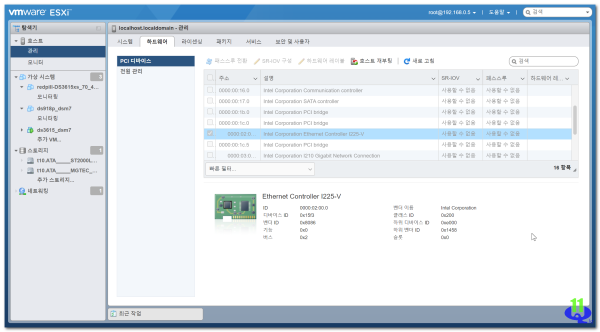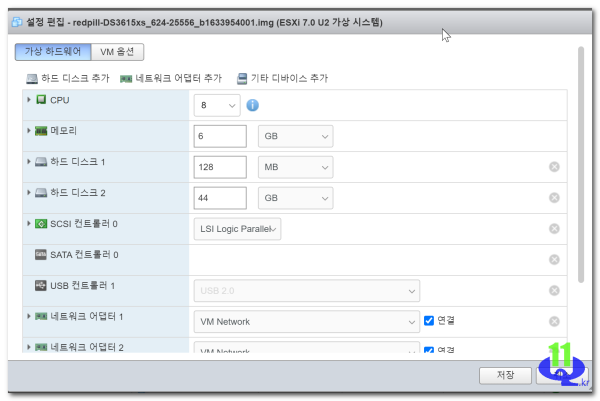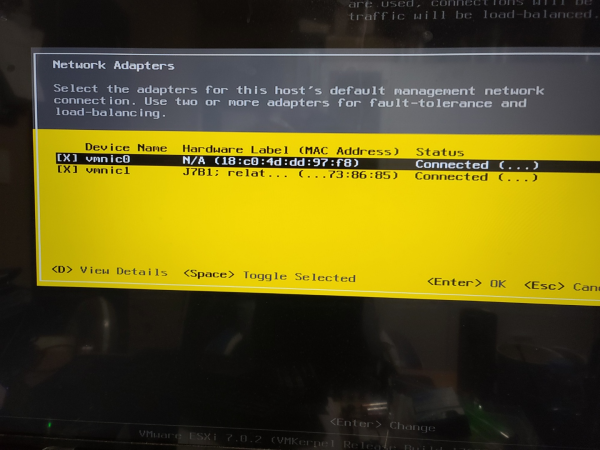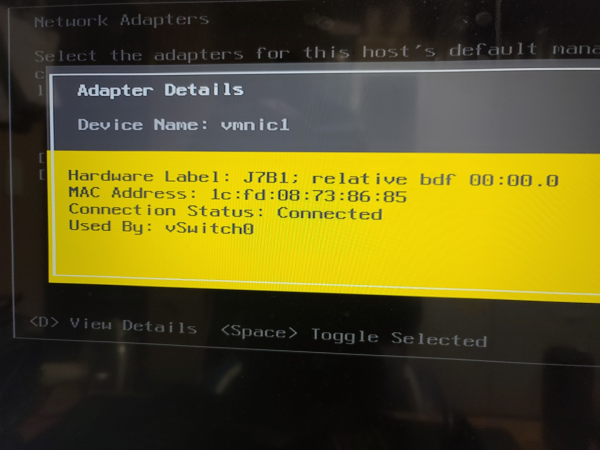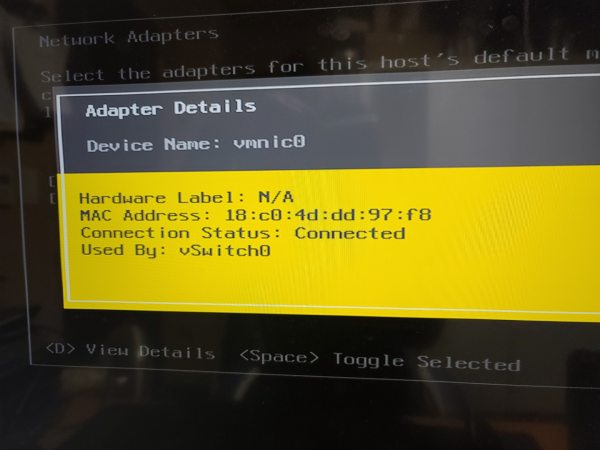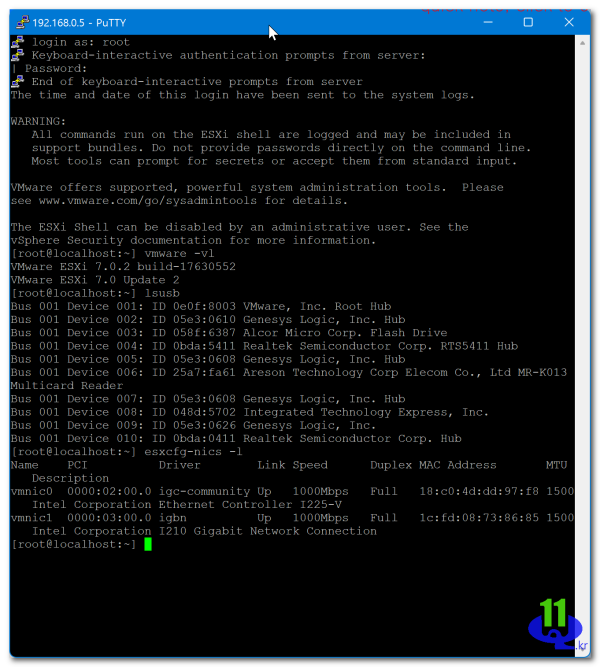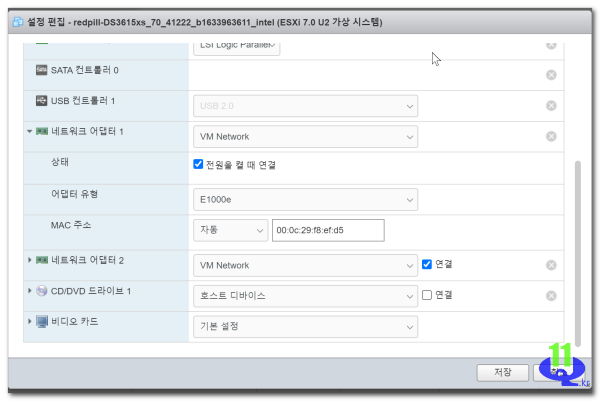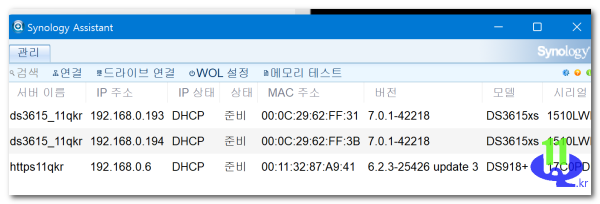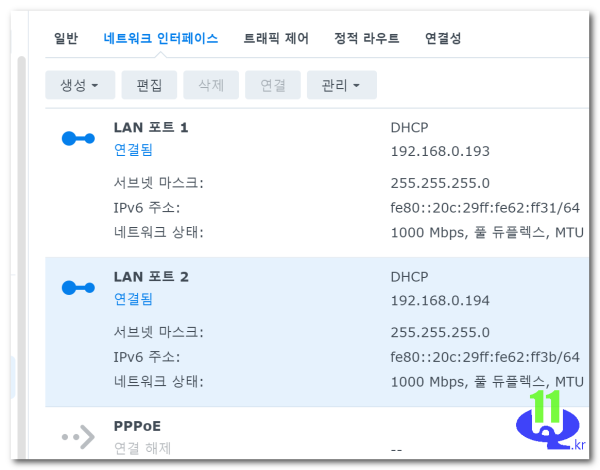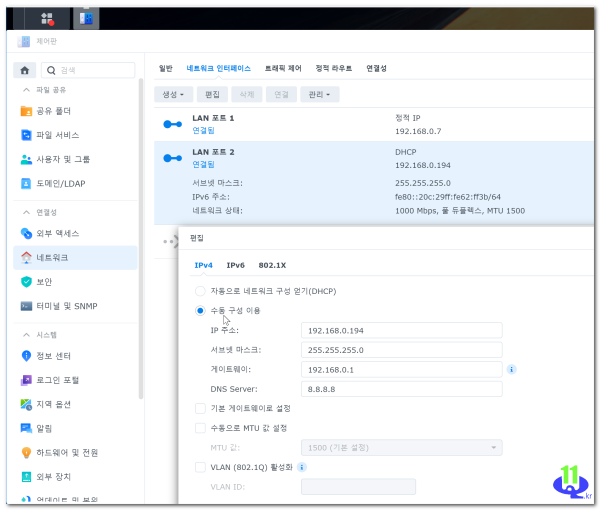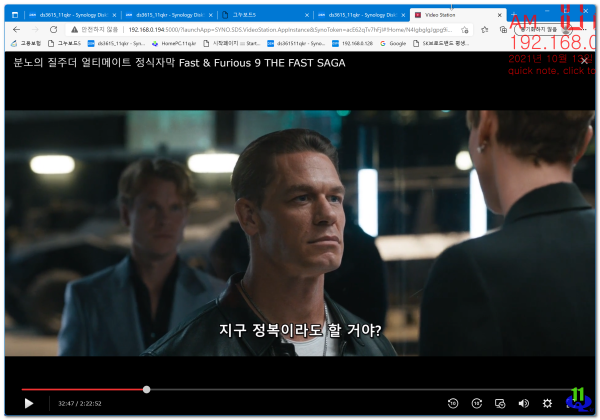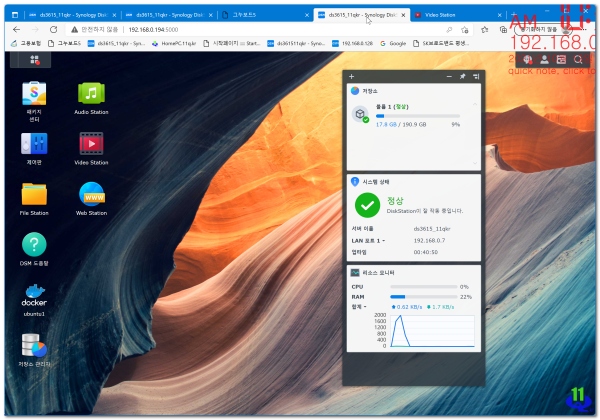● vmware esxi 구성 정보)VM시스템 ESxi에서 헤놀로지 redpill 부트로더 구동 인텔 2.5G랜 i225 연결까지 정보
컨텐츠 정보
- 14,861 조회
- 0 추천
- 목록
본문
● vmware esxi 구성 정보)VM시스템 ESxi에서 헤놀로지 redpill 부트로더 구동 인텔 2.5G랜 i225 연결까지 정보
esxcfg-nics -l
ssh 에서 확인
Name PCI Driver Link Speed Duplex MAC Address MTU Description
vmnic0 0000:02:00.0 igc-community Up 1000Mbps Full 18:c0:4d:dd:97:f8 1500 Intel Corporation Ethernet Controller I225-V
vmnic1 0000:03:00.0 igbn Down 0Mbps Half 1c:fd:08:73:86:85 1500 Intel Corporation I210 Gigabit Network Connection
ESxi시작과 Xpenology DS3615 자동실행 까지 정보
시스템 조건 : [GIGABYTE] B560M AORUS PRO 피씨디렉트(인텔B560/M-ATX)
기본 온보드 랜카드 >Intel®2.5GbE LAN chip (2.5 Gbit/1 Gbit/100 Mbit)
지금까지 상기 랜카드 지원을 헤놀로지에서 지원 연결 활수 없습니다
그래서 호환성 있는 일반적인 인텔 랜카드 pci-ex i210
- PCI Express 기가비트 랜카드 인텔 WGI210AT 칩셋
구입 설치하면 헤놀로지를 설치 사용 할수 있습니다
헤놀로지 정보
헤놀로지는 시놀로지 서버 os를 사양좋은 일반 pc에서 사용할수 있는 부트 로더 입니다
기존에 널리 사용중인 jon's Lodear 는 dsm 624버전 까지 지원 합니다
dsm7.0을 사용하기 위하여는 요즘 개발 진행중인
Redpill Boot loader 를 사용하면 사용할수 있습니다
헤놀로지 실행 방법
usb 직접 부팅 방법과 가상서버 사용 방법이 있습니다
usb 직접 부팅 방법 는
직접 시놀로지 부트 로더를 부팅 바로 시놀로지 사용할수 있습니다
사용에 안정적으로 사용가능하나 하드웨어가 직접적으로 지원해야 합니다
제일 문제가 lan카드 인식이 되어야 초기설치 사용가능 합니다
현제 dsm6.2.4 버전을 사용할수있는 jon's loader 1.0.4b 버전이 최상위 버전 입니다
단점은 한정된 시놀로지 사용으로 고성능pc의 자원이 아깝다
그래서 가상 서버를 이용하는 방법 입니다
가상서버 사용 방법
가상서버 사용 방법은 2가지 방법이 있습니다
1) 원도우에 VMWare 설치 방법 : 윈도우 사용pc에 동시 사용으로 사용 pc의 계속 사용
2) 전용 pc서버 하는 방법으로 vmware esxi를 사용 하는 방법입니다
가상 서버로 설치 하는 방법은 언제든지 지우고 삭제 재설치 가능 하고 배움에 좋은 환경 입니다
인터넷 정보를 보면 많은 시용방법이 있습니다
처음에 초보자가 배우기 쉬운 방법은 1)번 윈도우 vmware 입니다
2)번 전용 pc로 가상서버를 운영하는 방법으로 esxi로 하는 방법 입니다
저는 처음에는 윈도우 vmware 사용 시놀로지를 설치 베우고
2번째는 전용usb 부팅으로 사용 법을 배워 사용하고 있습니다. (서버 가동중)
향후에는 지금 배우고 있는 전용pc 서버
esxi으로 하는 방법으로 헤놀로지 Redpill boot loader dsm7.0으로 작업 테스트 중입니다
전용pc 서버 esxi으로 하는 방법은
처음에는 배우기가 조금 어려운나 경험을 하면 정말로 편하고 사용자원을 최대로 활용 가능 합니다
특히 이번 dms 7.0 지원 redpill boot loader를 적용을 테스트 배우며 편하게 지우고/새로설치하고 있습니다
이번에 최신 버전 esxi 7.0.3을 사용하니 최신 인텔 2.5G 랜이 지원되지 않아서
VMware ESXi 7.0 U2 SLIC 로 MOD 버전
및 Unlocker USB NIC 드라이버 통합 이미지 설치 iso 파일
을 추천 합니다
https://sysin.cn/blog/vmware-esxi-7-u2-usb-nic/
파일은 저의 서버에 저장 하였 습니다
https://11q.kr/www/bbs/board.php?bo_table=s11&wr_id=11246
기가바이트 2.5g 랜 Intel Corporation Ethernet Controller I225-V 드라이브가 esxi에 연결 되었습니다
주) 상기 랜카드는 7.0.3 버전에는 사용없으며 VMware ESXi 7.0 U2 SLIC 버전 사용시 랜카드가 연결 됩니다.
VMware ESXi 7.0 U2 SLIC 설치방법
설치용 iso 파일을 rufus-3.15p.exe 로 usb에 이미지 작성하여 부팅 설치 합니다
설치장소는 설치 usb에 서치를 덮어쓰기 방법과 다른 저장소에 설치하는 방법입니다
- 추천은 usb를 하나더 삽입하여 부팅용 usb를 만들어 설치를 추천 합니다
주) 헤놀로지 구성에 기존 장착 ssd / HDD 저장소 설치시 삭제 재설정이 안됩니다
저의경우 헤놀로지 설치 부팅이 잘 않되는 상황 발생
win10pe로 부팅 HDD를 초기화 포멧 하였습니다
ESxi 기본 사용 헤놀로지 vm 서버에 설치하기
- dsm7.0 지원하느 redpill boot loader 를 설정
- 먼저 ds918+(4베이), ds3615(12베이) 사용 모델 부트로더 결정
저는 하드웨어 HDD 부착 단자가 많은 ds3615을 이번에 변경 적용 합니다.
1) 저장소 연결 datastore를 만들어야 vm생성시 연결 가능 합니다
2) img 파일을 osfmount로 마운트 하여 grub.cfg 수정 esxi에서는
( 정품 유형의 sn 변경하고 DiskIdxMap=00 SataPortMap=6 추가 )
3) StarWindConverter 프로그램이용 img to vmdk 하여 변경 2개의 파일을 준비
4) 부트로더를 esxi에서 스토리지에서 디랙토리 작성 업로드 하세요
저는 ds3615을 추천 합니다
이미지 파일 *.img 을 vmdk 파일로 생성 해야 vm적용 헤놀로지 부트로더 입니다
주) 이미지 파일이름은 vmdk 만들때 파일이름 , 공백에 문제로 제거 또는 _로변경 후 img to vmdk 진행 하세요
redpill-DS3615xs_701-42218_1008.img
을 주) 지금 사용버전
redpill-DS3615xs_701-42218_1008.vmdk
redpill-DS3615xs_701-42218_1008.vmdk
이 생성 됩니다. ( vmdk만 나중에 스토로지에 폴더생성 추가사용)
5) vm 생성 부트로더 redpill-DS3615xs_70-41222_b1633963611.vmdk
연결시 기존 하드 드스크 추가 sata 컨테이너중 제일 앞에 sata(0.0) 설정 독립 연결
data HDD 새로운 하드추가는 부트로더 다음 sata(0.1) 으로 종속 설정
주) 기존 하드제거후 하드 추가후 저장 안될시 먼저 저장을 scsi로 저장 후 정보 수정 하세요
6) 네트워크 추가 정보 수정 e1000e 로 설정 변경 2개 추가하세요
인텔 2.5G 가랜 인식 적용 ESxi버전은
VMware ESXi 7.0 U2 SLIC 로 MOD 버전 설치후 진행 입니다
ESxi 연결 그리고 Redpill boot loader까지 지원되서 연결 입니다
연결 랜카드는 인텔 2.5 i225 와 인텔 1G i210 입니다
터미널에서 다음 명령어로 확인 합니다
vmware -vl
lsusb
esxcfg-nics -l
vm 생성 네크워크 아뎁터는
네트워크 어댑터를 2개를 생성 사용하면 하세요
주)dsm에서 네트워크 ip 수동변경시
가상의 네트워크가 하나를 변경 작업시 문제 발생시 대응 변경 가능 합니다
주) 나중에 dsm에서 ip변경 수정시 사용하는 ip의 수동설정 하세요
시놀로지 어시스턴스도 확인
dsm>제어판>네트워크 입니다 > 주) esxi 구성에서 수정시 연결 안됨
주) 연결된 랜에서 dsm 네트워크 인터페이스 ip수동으로 변경시
접속된 랜번호만 수정 하세요
주) 정식 sn는 아니지만 헤놀로지 설치후 sn의 정식 버전이 맞는 번호는 video station 에서 영화가 정상적으로 시청 됩니다
☞ https://11q.kr 에 등록된 자료 입니다. ♠ 정보찾아 공유 드리며 출처는 링크 참조 바랍니다♠